Win10系统如何添加隐藏WiFi?Windows 是我们大部分人用的操作系统,尤其是现在Win10系统越来越普及了,很多朋友新装的的win10无法连接到隐藏的网络,或显示无法连接到这个网络,那该怎
Win10系统如何添加隐藏WiFi?Windows 是我们大部分人用的操作系统,尤其是现在Win10系统越来越普及了,很多朋友新装的的win10无法连接到隐藏的网络,或显示无法连接到这个网络,那该怎么办呢?我们应该如何操作呢?今天小编就来教大家解决这个问题,希望大家会喜欢。
操作过程:
1、点击右下角的wifi图标,点击网络设置;
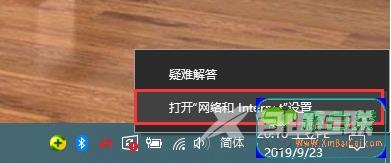
2、点击WLAN ——>网络和共享中心;
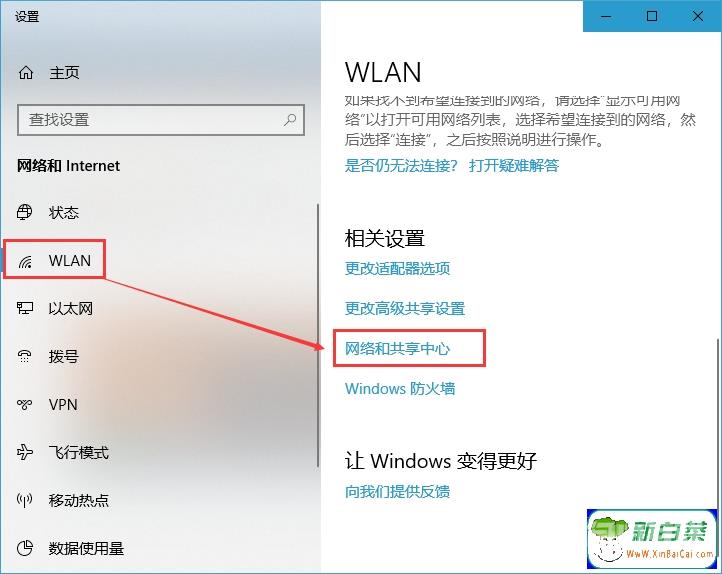
3、点击设置新的连接或网络;
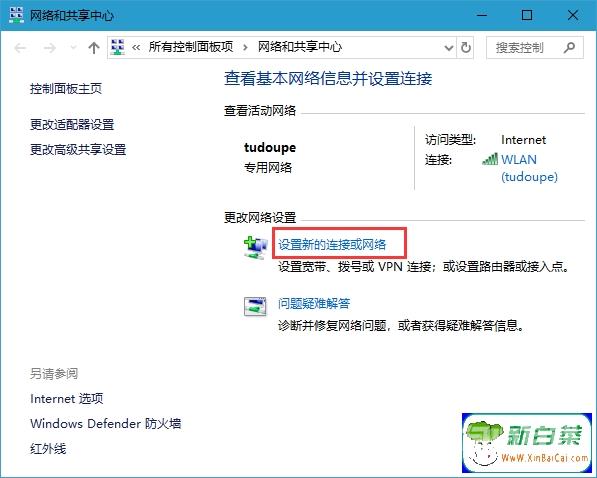
4、选择手动连接到无线网络点击下一步;
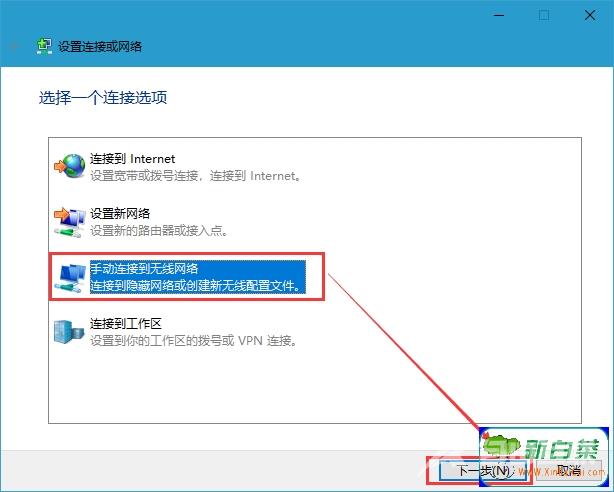
5、在网络名后面输入隐藏的wifi名称,安全类型、加密类型请在你的无线路由器中无线安全设置选项下查看,也就是这里必须与你路由器上的安全类型、加密类型保持一致的—安全密钥填写隐藏wifi的密码—勾选自动启动此链接、即使网络未进行广播也连接—点击下一步。
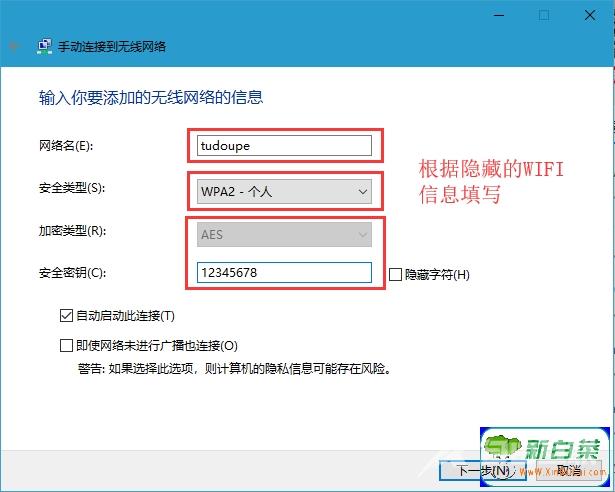
要注意的是:如果路由器中的安全类型是WPA-PSK/WPA2-PSK,win10电脑中设置时,应该选择WPA2-个人版。如果连接不成功,请尝试更换win10中的安全类型即可解决。
